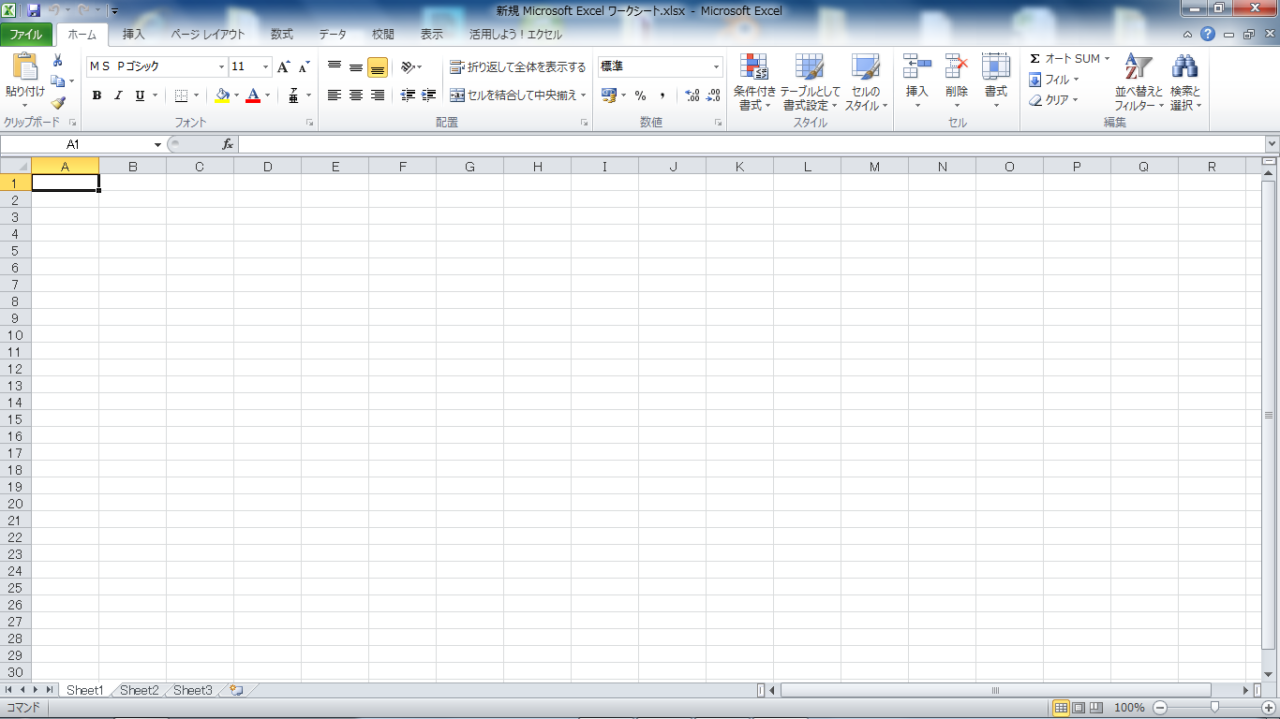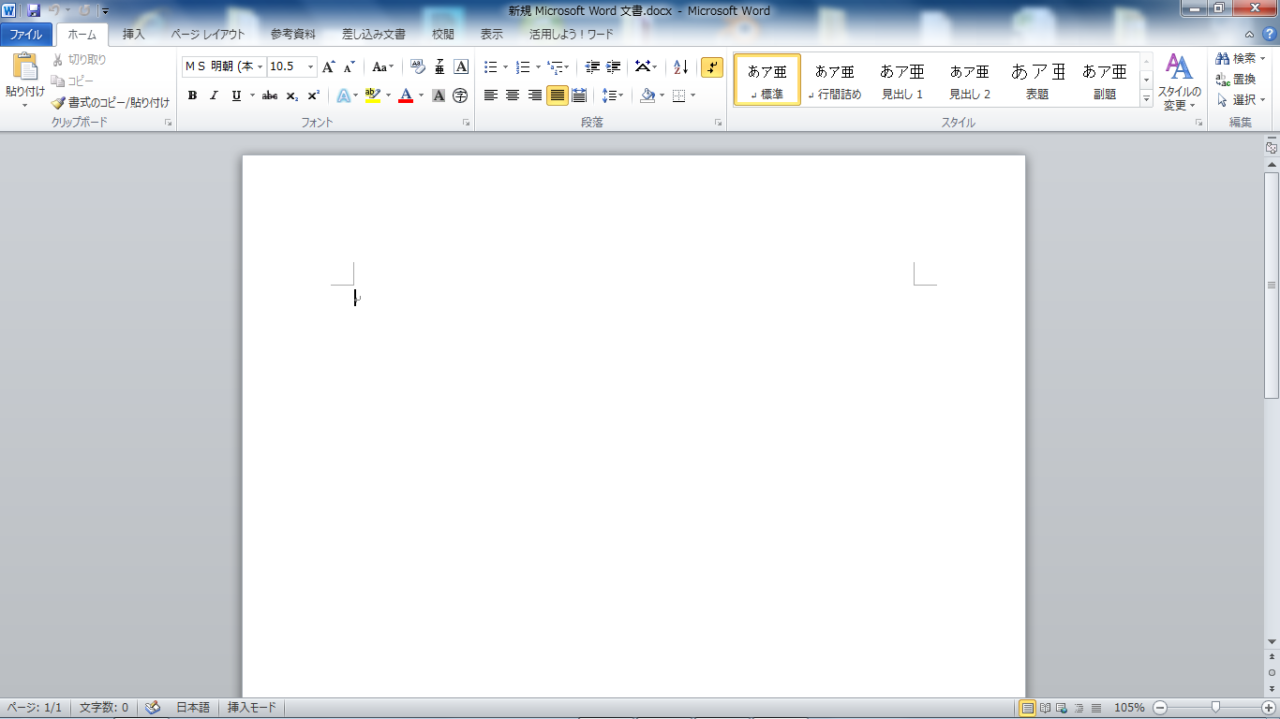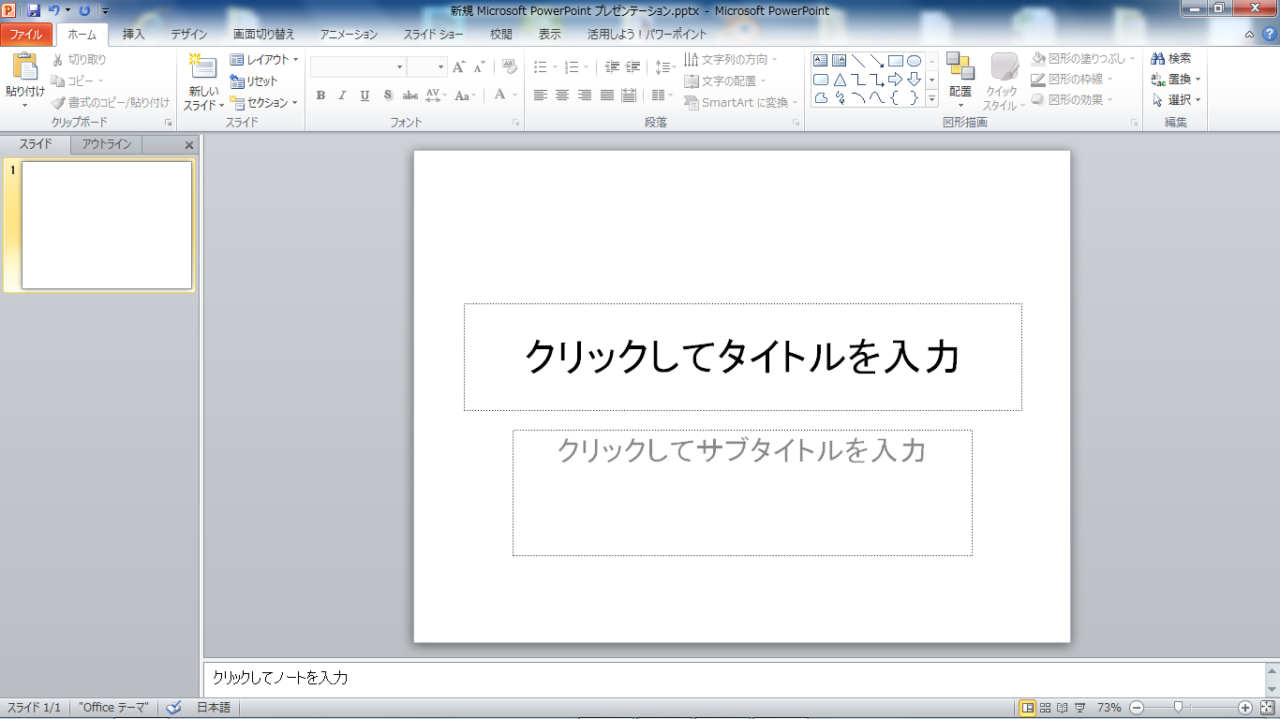【オススメポイント】
PowerPointで色んな資料等を作る際に、図形を挿入してその中に文章を入力することも多いかと思います。
その時に、初期状態では行と行の間隔が狭く、とても見にくい。
Enterで手動で行間を調整することもできますが、面倒くさい。 最近の人はちゃんと教育を受けているかもしれませんが、一昔前の人は独学の人も多いと思います。
ということで、ちゃんと便利な機能が用意されていますので、紹介したいと思います。
見た目・見栄えがいいと、読みやすくもなり、興味を引くこともできる必見です♪
【操作方法】 図形を選択したうえで「ホーム」→「行間(マーク)」
※行を選択することで、全体だけでなく範囲指定での設定も可能です
※動画のなかでは、自分も好きな設定方法を紹介しています。デフォルトの設定値ではちょっと気になるので